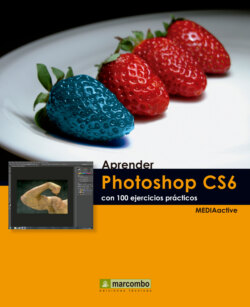Читать книгу Aprender Photoshop CS6 con 100 ejercicios prácticos - MEDIAactive - Страница 22
Оглавление| 016 | Ecualizar, mezclar y degradar colores |
LA ECUALIZACIÓN REORGANIZA LOS VALORES DE BRILLO de una imagen de forma automática. Al ejecutar la acción, el propio programa regula el brillo de la imagen en función de los colores existentes, redistribuyendo de manera uniforme los valores de píxeles intermedios a partir de la escala de grises. Por su parte, el mezclador de canales permite ajustar los colores de una imagen a partir de los colores primarios existentes. Respecto al degradado, Photoshop posee dieciséis tipos diferentes de degradado compuestos por distintos colores que es posible invertir.
IMPORTANTE
Puede crear y guardar nuevos degradados personalizados desde el cuadro Editor de degradado, al que accederá si pulsa sobre la muestra de degradado en el panel Propiedades. En el editor, deberá establecer los colores que compondrán el degradado, la ubicación y la opacidad de las detenciones, etc.
1 Para llevar a cabo este ejercicio, utilice una imagen que muestre una gran variedad de colores vivos (puede usar la imagen 016.jpg que encontrará en la zona de descargas de nuestra página web). En primer lugar, le mostraremos cómo ecualizar sus colores. Abra el menú Imagen, pulse sobre el comando Ajustes y seleccione la opción Ecualizar. Recuerde que puede realizar más fácilmente cualquier tipo de ajuste desde el panel Ajustes, teniendo en cuenta que el programa añadirá sobre la capa Fondo capas de los ajustes seleccionados.
2 Este comando reorganiza automáticamente los valores de brillo de la imagen actual. Despliegue el menú Edición y pulse sobre la opción Deshacer Ecualizar.
3 Seguidamente, le mostraremos cómo manipular los colores de una imagen por canales. En el panel Ajustes, haga clic sobre el penúltimo icono de la segunda fila.
4 El mezclador de canales permite ajustar los colores utilizando los diferentes canales de los colores activos para crear imágenes de gran calidad en escala de grises, en tonos sepia o con otros matices, y realizar ajustes de color creativos. Haga doble clic en el campo Verde y teclee, por ejemplo, el valor 146.
5 Los valores positivos reducen el canal, mientras que los valores negativos lo aumentan. Para aumentar el color azul, haga doble clic en su campo y teclee, por ejemplo, el valor -150.
6 Para recuperar el aspecto original de la imagen, elimine la capa de ajuste de mezclador de canales pulsando en el icono de papelera que aparece en el panel Capas y pulse en el botón Eliminar del cuadro de confirmación que aparece.
7 La última de las acciones que nos ocupa en esta lección es el degradado de colores. Haga clic en el último icono del panel Ajustes, correspondiente al ajuste Mapa de degradado.
8 Este ajuste dispone de las opciones necesarias para manipular el grado de degradado de determinados colores predeterminados por Photoshop. El degradado que aparece por defecto es la combinación de los colores que se encuentren seleccionados en estos momentos como color frontal y color de fondo. Active la opción Invertir en el panel Propiedades.
9 Haga clic en el botón de punta de flecha del cuadro de muestra del degradado actual y elija con un clic alguna de las muestras disponibles.
10 Acabe el ejercicio eliminando también esta capa de ajuste para recuperar el aspecto original de la imagen.